
画世界Pro
办公学习 2025-08-29 17:46:34 59.82M 3.2.3

办公学习 2025-08-29 17:46:34 59.82M 3.2.3
画世界Pro是一款功能强大且全面的绘画软件,专为具有较高绘画技巧的艺术家和专业画师设计。虽然存在一些性能上的不足和价格较高的问题,但其出色的绘画功能和易用性仍然赢得了广大用户的喜爱。
画世界Pro官方地址:https://www.huashijie.art/
一款专业的数字绘画软件,专为具有较高绘画技巧的艺术家和专业画师设计。它继承了画世界团队一贯的优质绘画体验,但舍弃了原有的社交功能,专注于提供纯粹的绘画工具。这款软件主要支持平板、电脑等大屏设备,使得绘画过程更为舒适和精准。
画世界Pro拥有丰富的绘画功能,如多层绘画、涂鸦、调整画笔、绘制几何图形等,用户可以根据自己的需求灵活调整,以表达独特的创意和想法。软件提供了多种颜色调色板和调色功能,帮助用户更好地展现画面的色彩效果。
1.强大的绘画功能:提供了丰富的画笔和绘图工具,如水彩笔、油画刷、马克笔等,可以模拟多种纸张和颜料效果,满足用户多样化的创作需求。
2.高度的自定义性:用户可以根据自己的喜好和需求,调整画笔的粗细、颜色、透明度等参数,以及画布的大小、分辨率等设置,打造出个性化的绘画环境。
3.跨平台兼容性:支持导入和导出多种文件格式,如PNG、JPEG、PSD和SVG等,方便用户在不同设备和平台间进行作品转移和分享。
4.直观的界面设计:软件界面简洁直观,功能按钮布局合理,用户可以轻松找到所需的工具和选项,快速上手并专注于创作过程。
1.图层编辑功能:图层编辑是专业绘画中不可或缺的功能,画世界Pro提供了强大的图层编辑能力。
2.丰富的色彩选择:支持多种色彩模式,如RGB、HSV等,用户可以根据自己的需求选择合适的色彩模式进行创作。
3.流畅的操作体验:操作界面简洁明了,功能按钮布置规整,用户可以快速找到所需的功能。
4.强大的文件兼容性:支持导入和导出多种文件格式,如PNG、JPEG、PSD和SVG等,方便用户与其他软件进行兼容性操作。
5.持续的更新与优化:团队致力于软件的持续更新和优化,不断添加新的功能和改进现有功能,以满足用户不断变化的需求。
1、进入画世界Pro官方版,点击“+”即可创建新的画布;
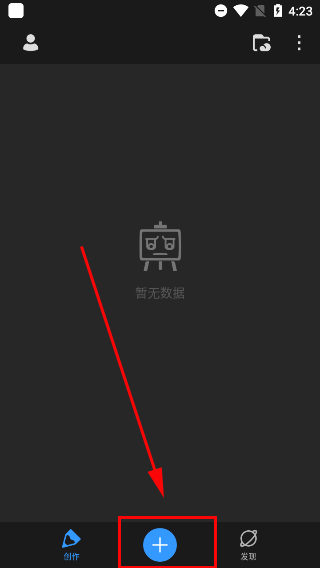
2、新建画布可自定义画布和创建像素画布,还可根据图片创建画布:导入需要临摹的图画,即可自动适配相同像素的画布;
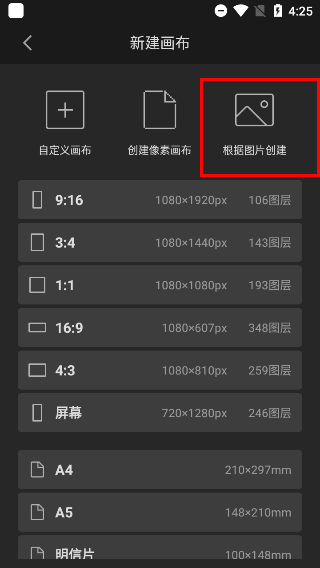
3、进入画布,接下来就能根据自己的想法进行创作了;
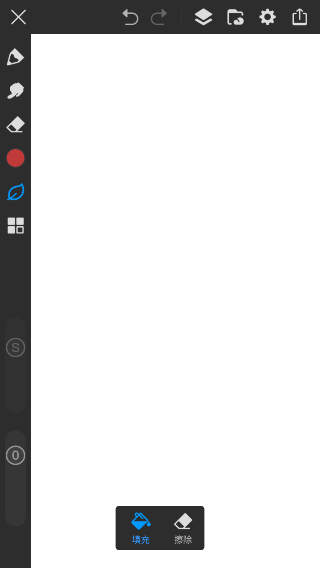
4、对于不会使用软件的小白用户也不必担心,我们点击发现→更多→工具,如下图所示;
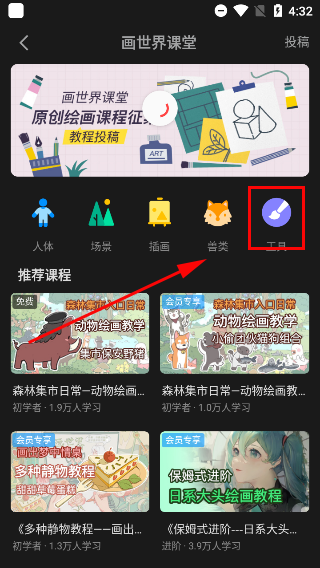
5、通过工具课程功能即可免费学习软件的入门操作指南。
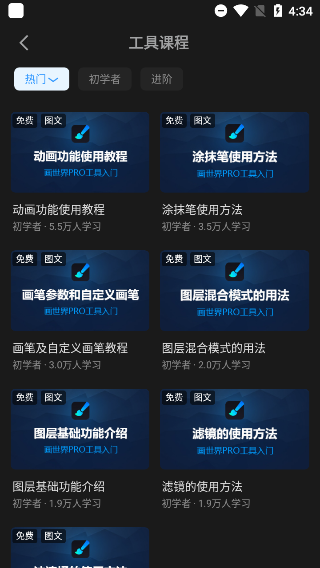
第一步:打开画世界pro软件,新建草稿并进入到绘画的界面。
第二步:点击左侧工具栏中的【动画】工具,如果没在工具栏里面,可以点一下四个小正方形的图标,会把所有的工具显示出来,如图所示:
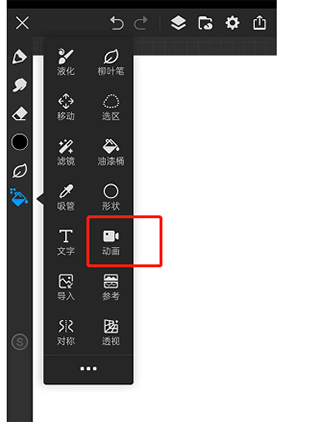
第三步:打开后画布下方会出现一排新的窗口,上面的三个图标依次为播放、添加帧数和设置,在设置里面能够对秒数和洋葱皮的不透明度进行设置,等我们一帧一帧制作完动画后,就需要调试秒数和预览播放次数,如图所示:
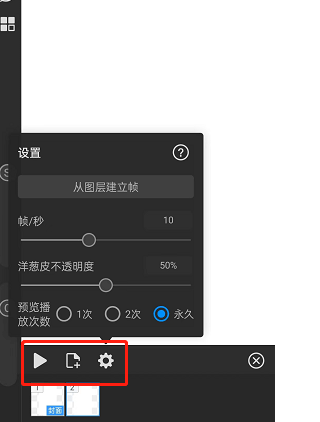
在设置中我们还能看到一个【从图层建立帧】的选项,我们可以先不打开【动画】工具,使用图层工具分层绘制好动画,然后再点击这个,每个图层就会变成一个单独的帧,这个功能也挺方便的,因为图层中有复制图层功能,有的动画只需要重复上一帧,或者稍微修改一下上一帧,如果不想使用洋葱皮一层一层描图,就可以用复制图层功能,非常方便哦。
1.新建画布并画出图案,随后隐藏背景图层
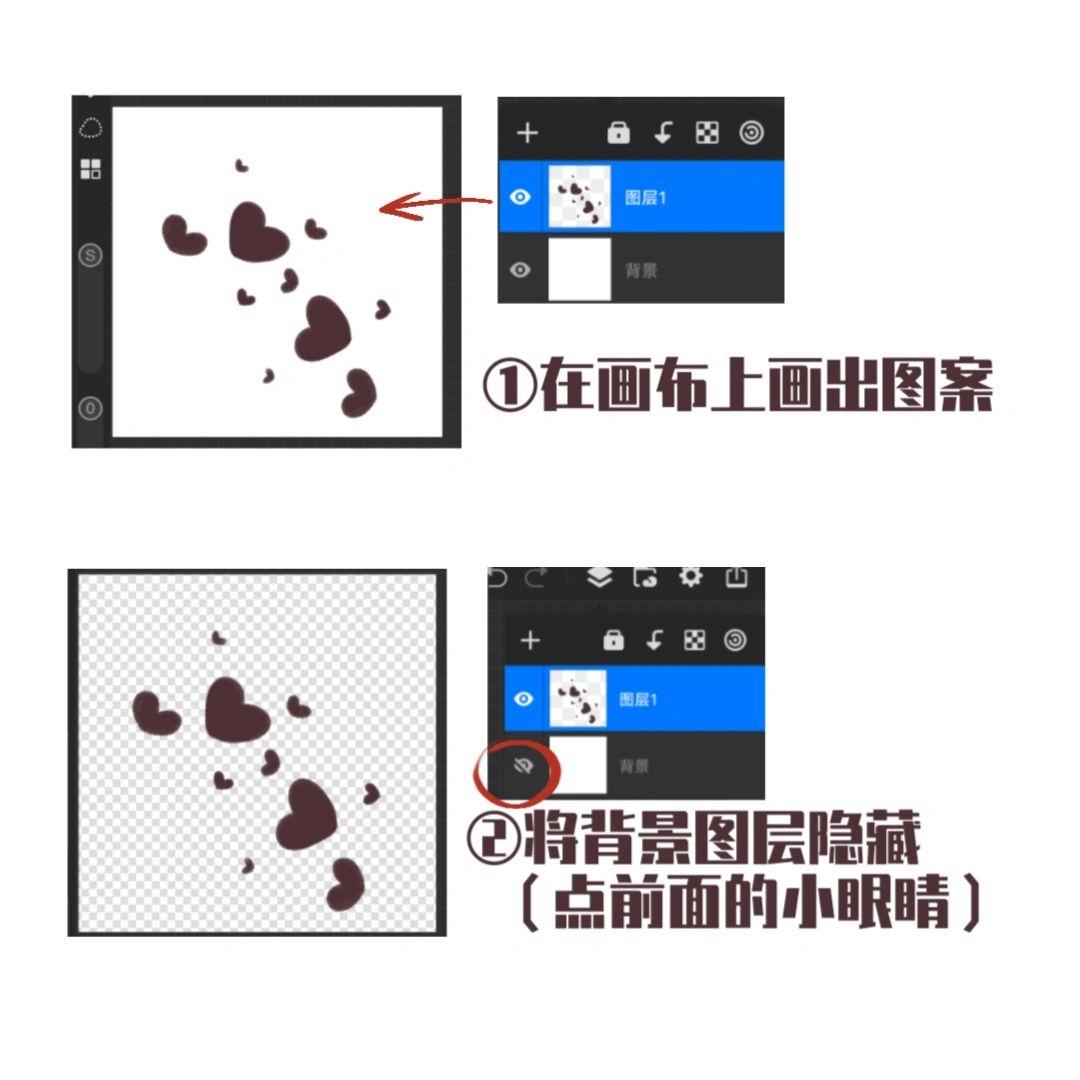
2.点击右上角的三条横线,选择的【导出】功能,选择PNG格式
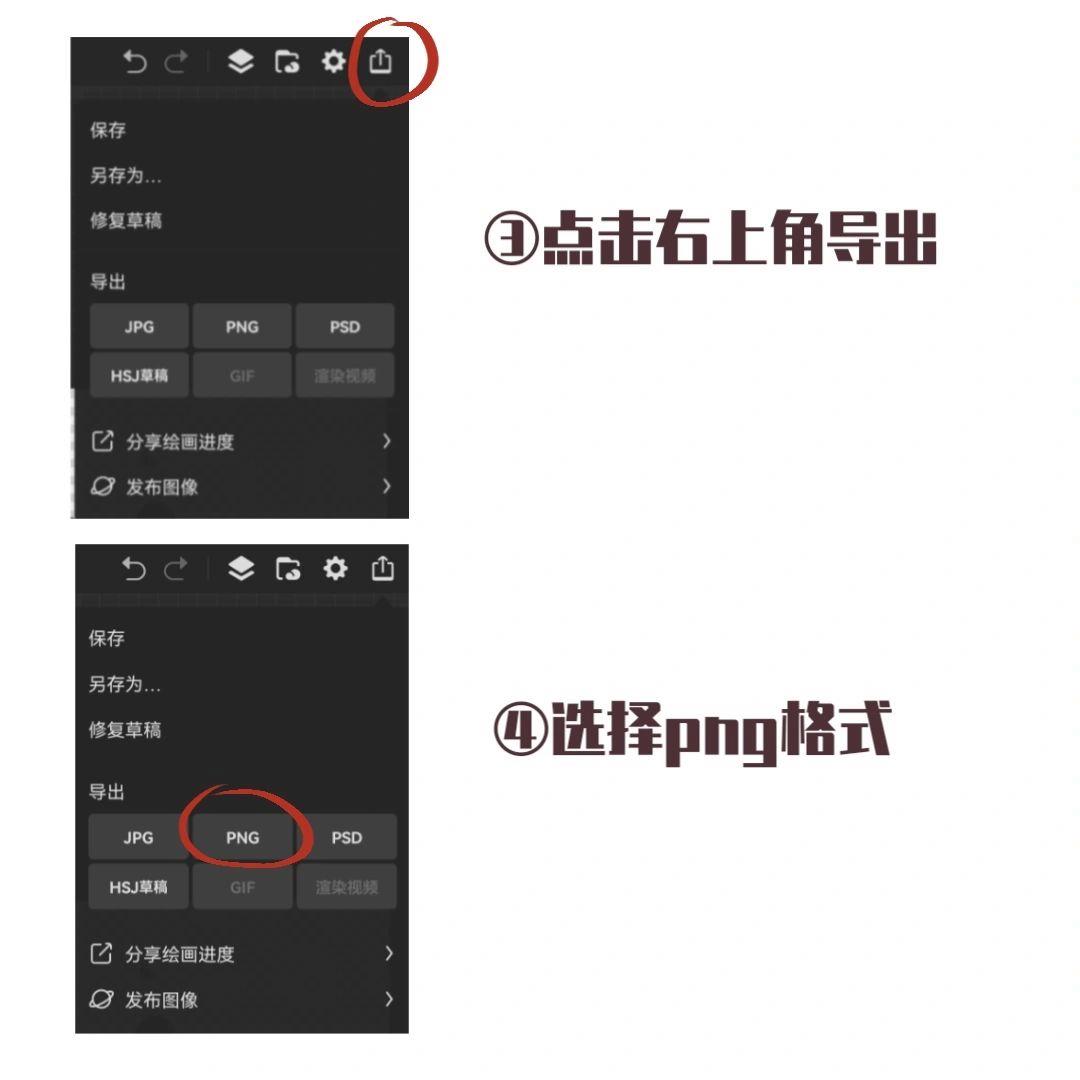
3.选择导出到【相册】便于查看,最后打开相册查看,显示PNG格式即为成功
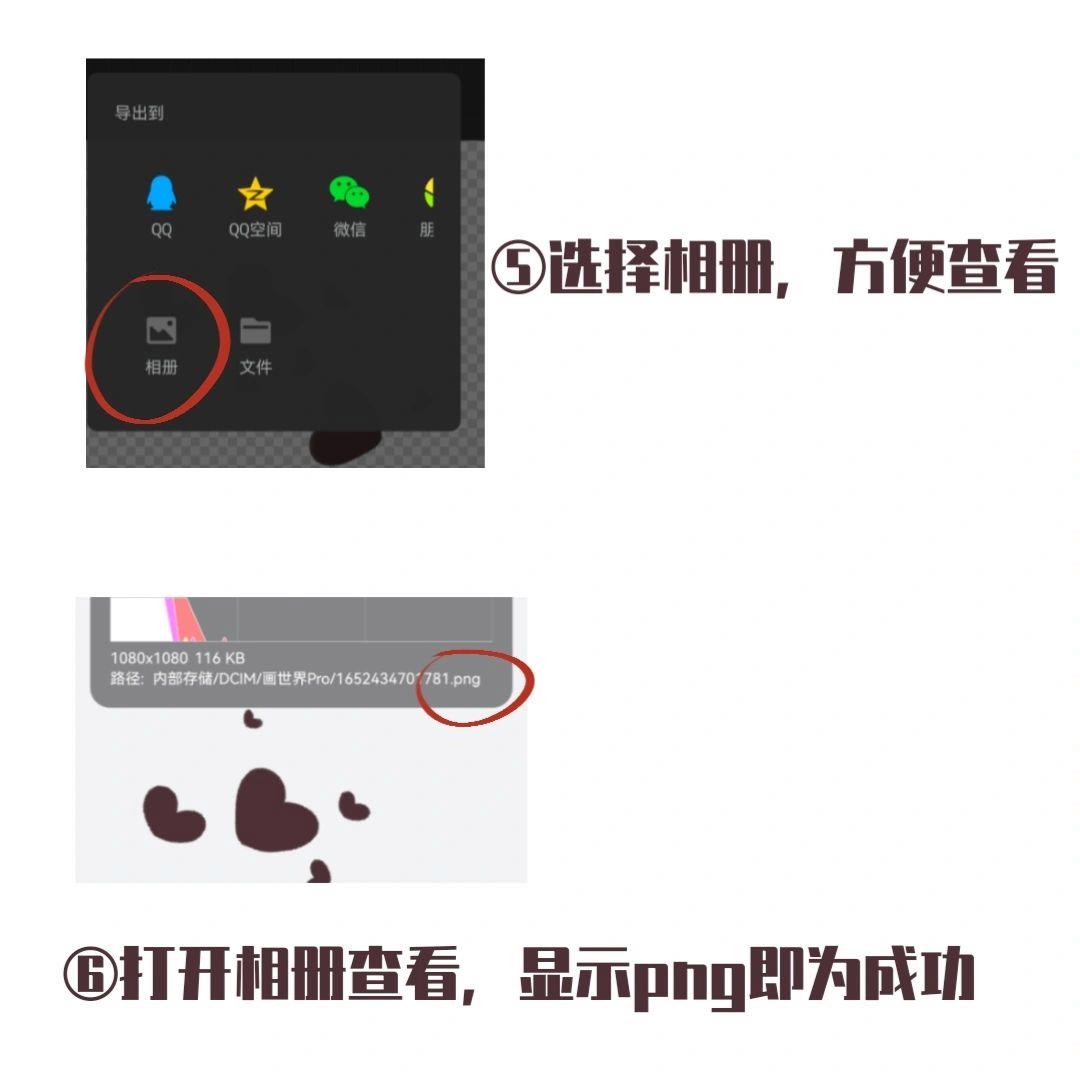
1.首页点击【开始创作】
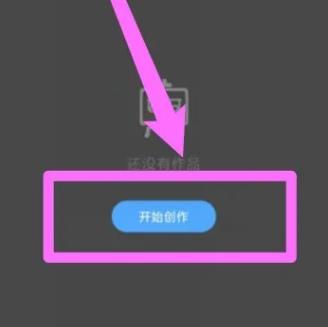
2.点击新建画布,根据实际需要创建合适的画布尺寸
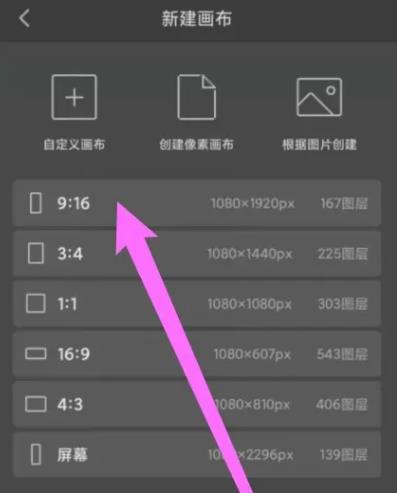
3.打开四叶草图标,点击导入,选择合适的线稿导入
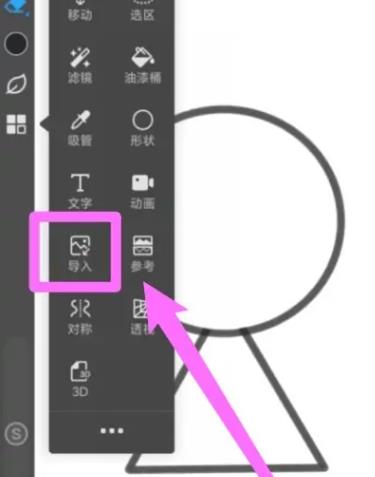
4.打开图层,点击加号新建空白图层
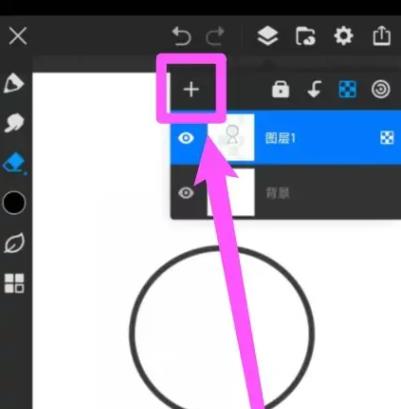
5.长按新建的空白图层至线稿图层下方,将上色区域进行涂抹
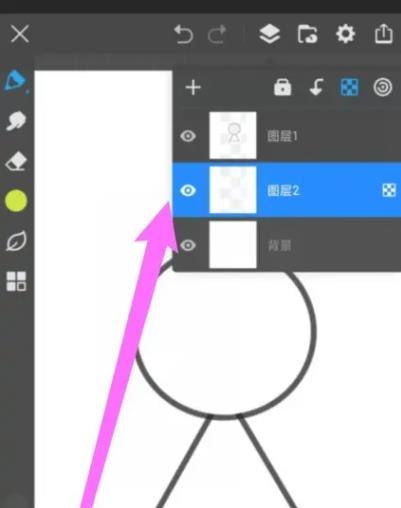
6.颜色涂抹后,点击锁定像素按钮
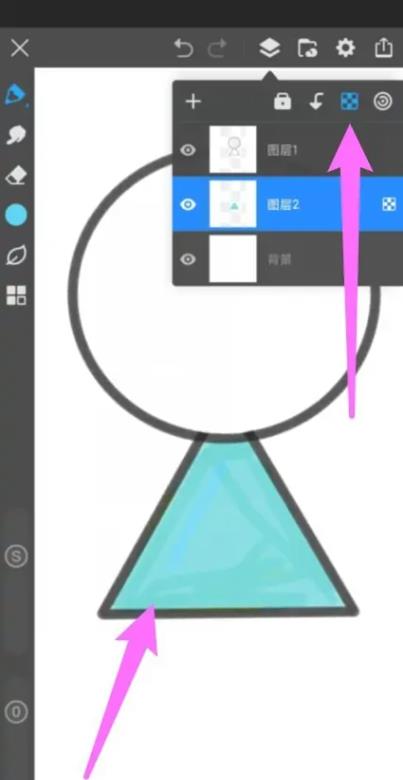
7.选择合适的颜色,使用画笔进行涂抹即可完成上色
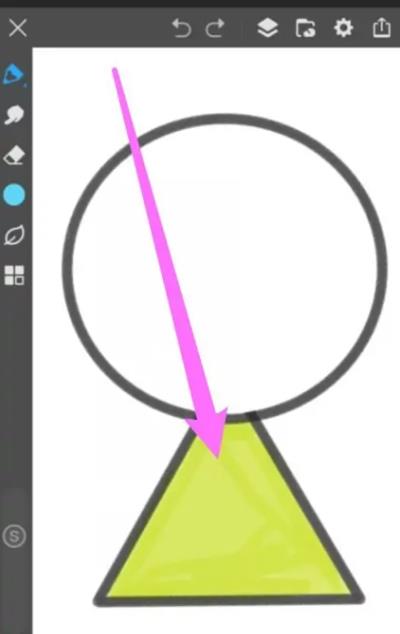
1、打开画世界pro APP,建立画布,点击铅笔工具
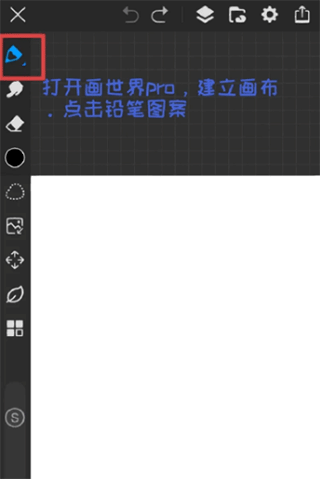
2、点击右下方的三条小杠,选择导入画笔
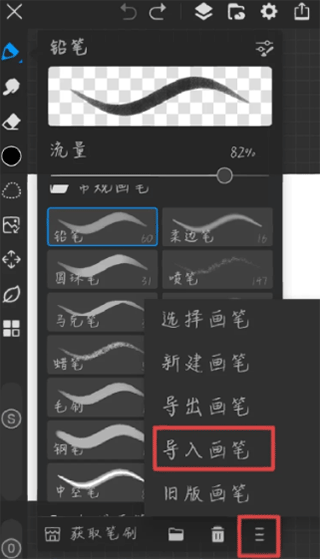
3、找到下载好的笔刷位置,勾选文件点击确定即可成功导入
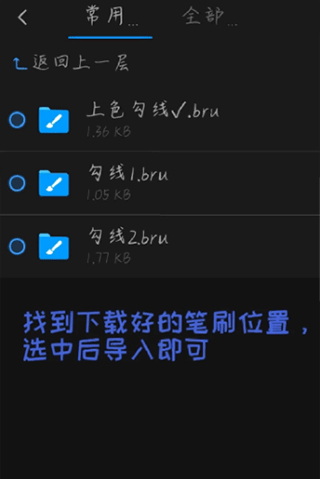
1、画世界是一款功能完善的绘画和社交软件,注重作品的保护;画世界Pro是一款专用于绘画的软件,两者最大的区别就是前者是绘画和社交软件,后者是纯绘画软件。
2、画世界Pro在升级之后,也有了针对性的群体和功能的改变,画世界Pro和画世界的产品区别如下:
用户不同:画世界Pro是专门为大屏幕的用户打造的绘画平台;画世界则是专门为小屏幕用户打造的绘画平台,比如手机。
调色盘不同:画世界Pro的调色盘可以支持悬浮拖动,方便提取颜色,更人性化;画世界则是固定的调色盘,不可以移动位置,也不能够悬浮拖动,在效率方面比画世界Pro略逊一筹。
导出不同:画世界Pro支持导出PNG、JGP、PSD格式,方便后期导入SAI或PS中继续调整图片;画世界则是只可以导出PNG和JPG格式文件。
画世界Pro和画世界哪个好用
个人认为画世界Pro更方便操作一点,有着比画世界更多的笔刷,还可以导出psd格式,方便后期进入SAI和PS修改图片,并且平板更适合用来画细节。
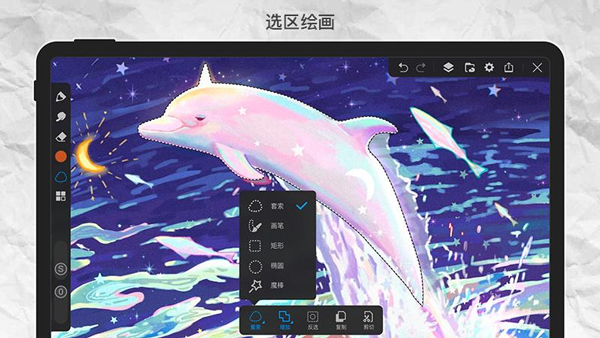
V3.2.3 更新说明
1. 新增实验室-抖动线条功能
2. 其他优化以及BUG修复
V3.2.2 更新说明
1. 优化柳叶笔,填充和橡皮擦不透明度分开
2. 修复添加双重笔刷失败以及部分参数设置不生效的问题
3. 修复部分情况过程回放异常的问题
4. 修复部分情况导入图片出现锯齿问题
5. 其他优化以及BUG修复
V3.2.1 更新说明
1. 修复部分设备绘画显示异常的问题
2. 修复打开画布后音量键无法使用的问题
3. 优化小米手写笔快捷键的设置
4. 其他优化以及BUG修复

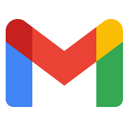












9.0分
2人评价
请为应用评分:
评论内容需在5-200字之间~
0/200
全部评价

小提琴
2025-09-30 11:49:09
画世界Pro整体还行,有些小功能要是优化下就更好了。
0

明信片
2025-09-29 13:41:14
画世界Pro功能挺全的,就是偶尔有点小卡顿。
0
